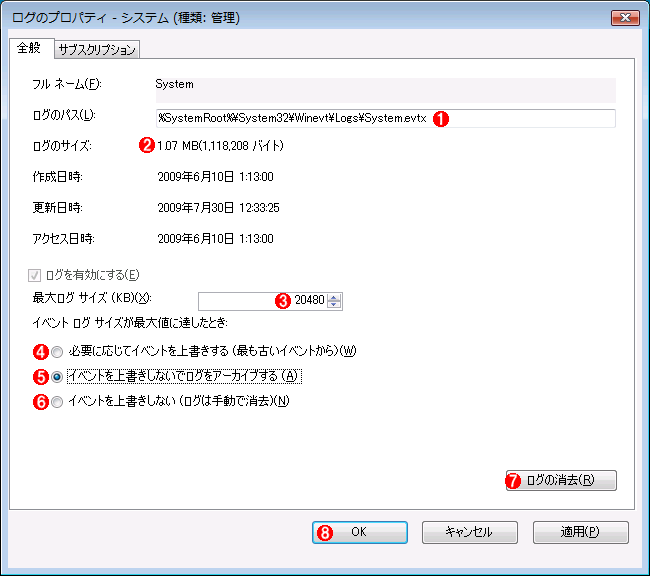ログ・ファイルの自動アーカイブの設定デフォルトではいっぱいになったら古いものから上書きするモードになっているので、これを変更する。 (1)ログ・ファイルのフルパス。ログ・ファイルは.evtxという新しいフォーマットのファイルになっている。 (2)現在のログ・ファイルのサイズ。ログが増えるにつれ、サイズが拡大する。 (3)最大ログ・ファイル・サイズ。これはWindows Vista Ultimate Editionのシステム・ログの例で、デフォルトでは最大20Mbytesに制限されている。 (4)デフォルトではこれが選択されている。ログがいっぱいになると、古いログから順に上書きされる。 (5)これを選択すると、ログ・ファイルを自動的にアーカイブするモードになる。 (6)これを選択すると、ログ・ファイルがいっぱいになったときに、ログの記録が停止する。新しいイベントが発生してもログが記録されないので、現在のシステムの情報を正しく把握できなくなる可能性がある。 (7)これをクリックすると、ログ・ファイルの内容がすべて消去され、((6)を選んだ場合でも)また記録できるようになる。 (8)これをクリックすると、設定が完了する。